
ApowerMirror iOS APP是一個能夠將iPhone/iPad螢幕無線投射到電腦或其他手機中的一款應用。它支援在iOS 8及以上系統中使用,使用它就能輕鬆將iPhone/iPad中的影片、照片、遊戲、文件檔等內容投射到其他設備,與其他人共用資料了。具體的使用方法如下:
如何在iOS設備中使用ApowerMirror APP
APP下載
點擊下載按鈕,iPhone/iPad進入APP Store後,下載ApowerMirror APP。
使用指南
iOS設備投射螢幕至電腦
使用WiFi連接:
在iOS設備中安裝了ApowerMirror APP後,參考如下操作,將iOS設備投射螢幕至電腦。
- 點擊下方按鍵,在電腦中安裝ApowerMirror。馬上下載
- 將手機與電腦連接同一個WiFi。
- 在iOS設備上打開APP。
- 在iPhone/iPad中,點擊中間底部的投射按鈕,搜尋自己的電腦名稱。搜尋完畢後,點擊想要投射的電腦。
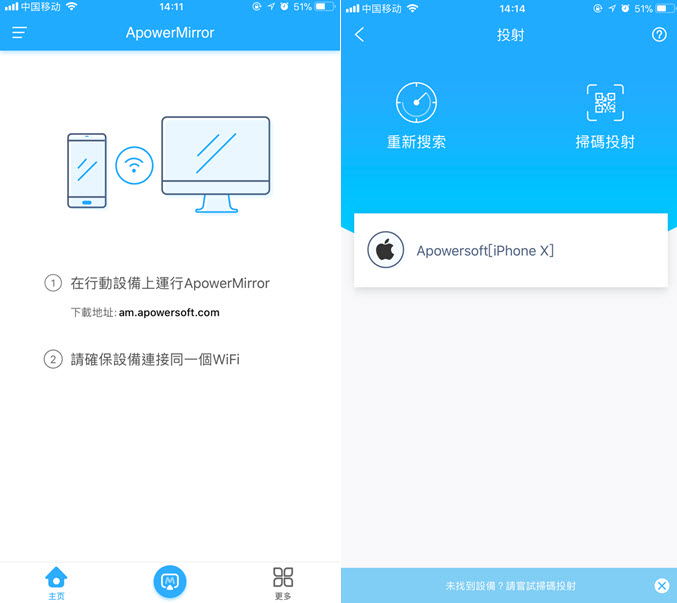
- iOS 11系統的使用者,可以在控制中心中點擊“螢幕鏡像輸出”,點擊以“Apowersoft”開頭的電腦名稱。
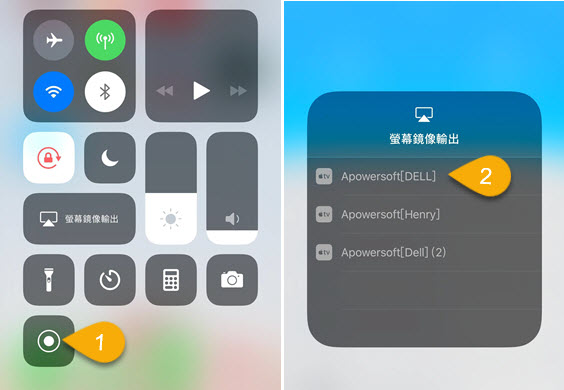
- iOS 10系統的使用者,可以在控制中心中點擊“AirPlay鏡像輸出”,點擊以“Apowersoft”開頭的電腦名稱後,即可將iOS設備畫面投射到電腦了。
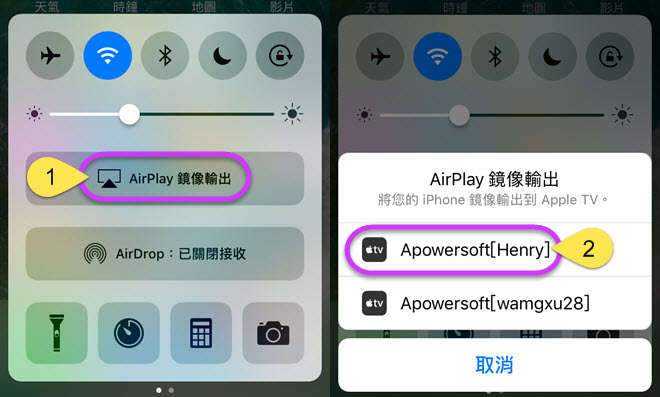
使用USB連接:
- 從iPhone或者iPad設備的App Store裡搜索ApowerMirror,或者點擊下方按鈕,然後下載、安裝ApowerMirrorAPP;
- 將iPhone手機或iPad用USB線跟電腦連接起來,ApowerMirror軟體會自動檢測驅動安裝情況。如果沒有安裝驅動,可以點擊介面上“立即安裝”按鈕來安裝。
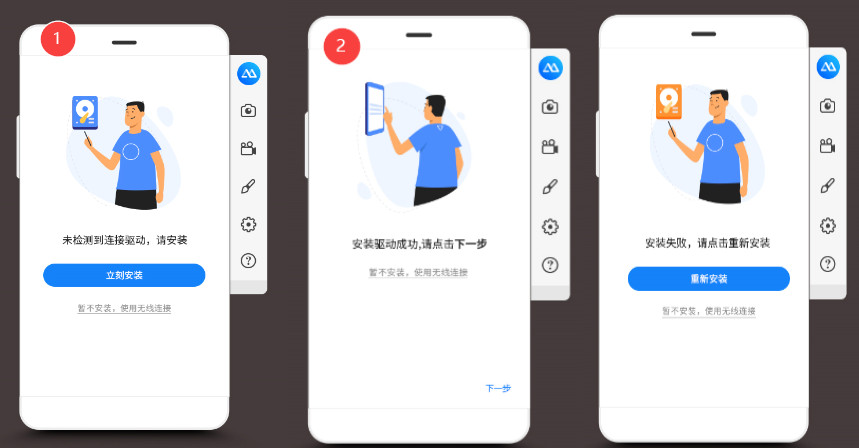
- 如果是第一次使用資料線連接電腦,在iPhone或iPad上會出現一個“信任此電腦”的彈窗,點擊“信任”後,在電腦端軟體上點擊“已信任,下一步”即可。
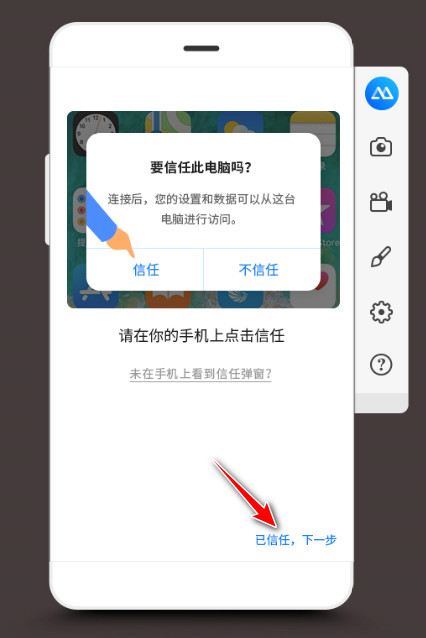
- 之後軟體會自動識別您的設備連接情況,並正式開啟USB投屏服務,您會在電腦端介面看到“投屏連接中”的提示,然後投屏就成功了。
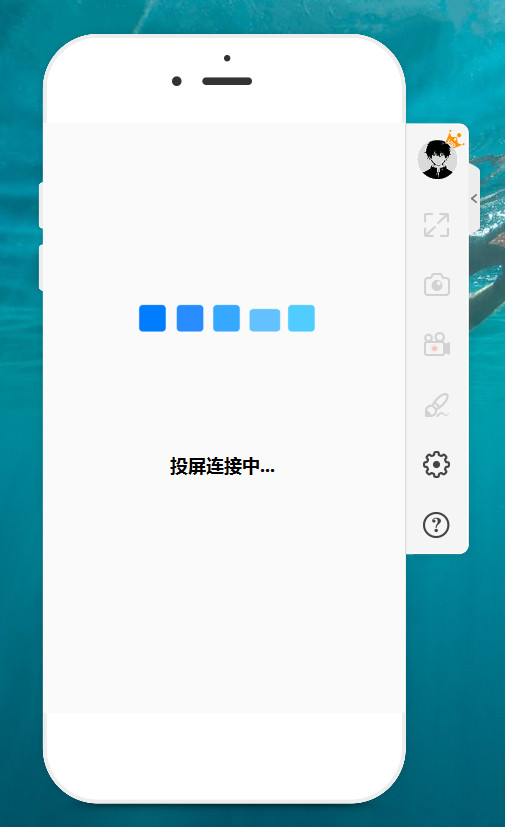 注意:如果軟體提示【檢測到iTunes驅動衝突】
注意:如果軟體提示【檢測到iTunes驅動衝突】

請打開電腦的裝置管理員(設備管理器),點擊【通用序列匯流排控制器】下面的【Apple Mobile Device USB Driver】,然後右鍵選擇【卸載設備】。之後,重啟電腦端ApowerMirror,重新連接投影即可。

iOS設備投射螢幕至其他手機
在兩部手機中安裝好ApowerMirror APP後,可參考下方步驟,將iOS設備投射螢幕到安卓手機中。
方法一:偵測
- 將兩部手機連接同一個WiFi。
- 在兩個手機中打開APP。
- 在iPhone/iPad中,點擊底部的投射螢幕按鈕,搜尋其他設備。偵測完畢後,點擊想要投射螢幕的設備名稱。
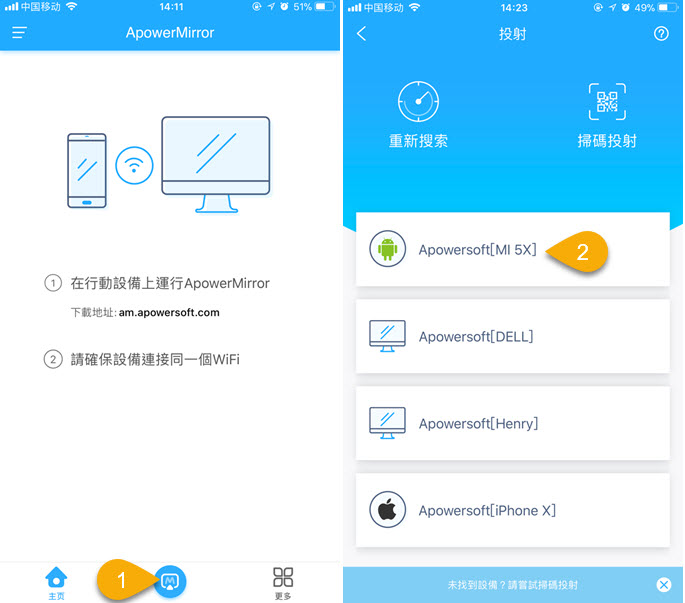
- 在iOS設備的控制中心中,點擊“AirPlay鏡像輸出”,點擊以“Apowersoft”名稱開頭的設備名稱,iOS設備畫面就投射到其他手機了。
方法二:掃碼投射
- 將設備連接同一個WiFi,在兩個手機中同時點擊投射按鈕。
- 偵測完畢後,在想要被投射螢幕的手機中點擊“掃碼投射”>“我的二維碼”。
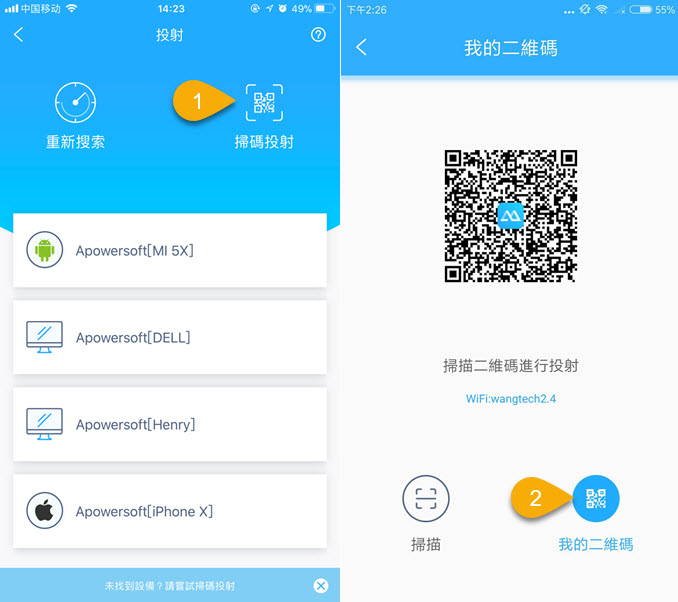
- 在iPhone/iPad中點擊“掃描”去掃描其他手機的二維碼。
- 在iOS設備中,打開控制中心,選擇“AirPlay鏡像輸出”,選擇其他設備來投射即可。
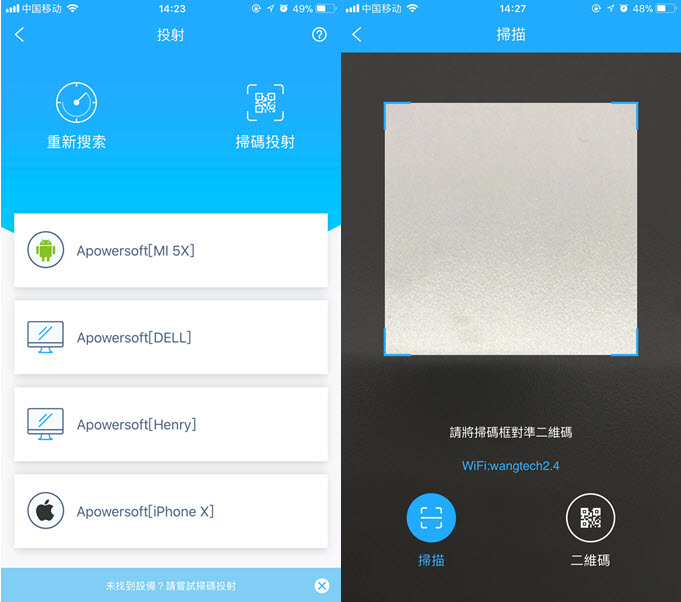
螢幕投射成功後,點擊右上下角可以調節螢幕大小。點擊返回按鈕,即可停止投射螢幕。
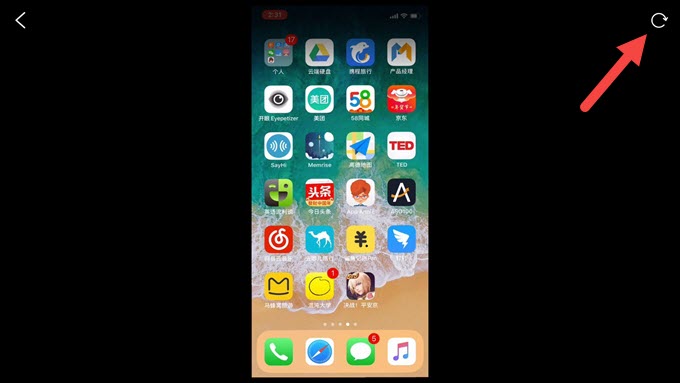
iOS設備投射螢幕至其他iOS設備
在兩部iOS設備中安裝ApowerMirror APP後,參考以下教學即可將iPhone畫面投射到其他iOS設備。
- 將兩部iOS設備連接同一個WiFi。
- 在想要投射畫面的手機中,進入“設定”>“控制中心”>“自定控制項目”>增加“螢幕錄製”功能。
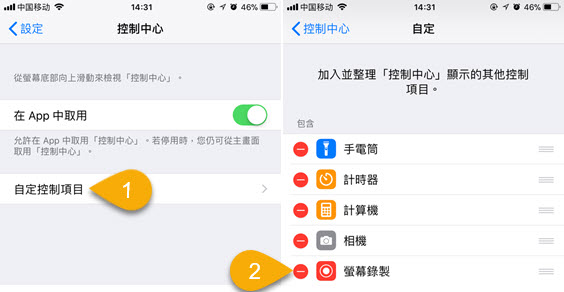
- 在iPhone中運行ApowerMirror APP,點擊底部的“M”按鈕,搜尋其他iOS設備,然後選擇想要投射的設備名稱。
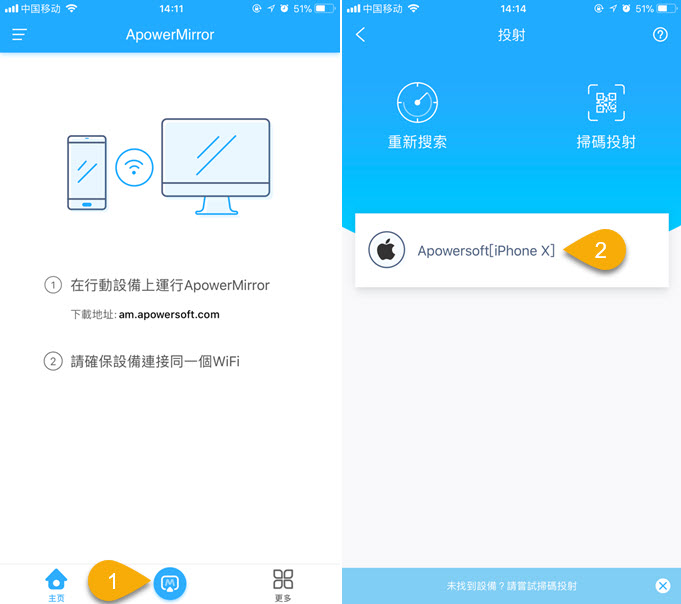
- 打開控制中心,用力按以下“螢幕錄製”按鈕,選擇“ApowerMirror”後,點一下“開始直播”,等倒計時結束後,iOS設備畫面就投射到其他iPhone/iPad中了。
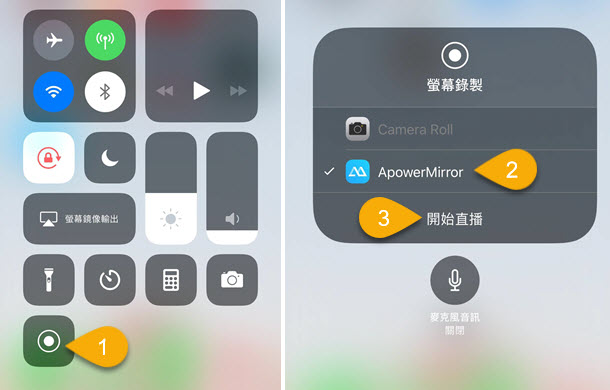
注意:螢幕投射畫面的手機系統需要iOS 11及以上。
Windows畫面投影iOS設備
ApowerMirror還支援將Windows電腦畫面投影至iOS設備:只要將手機與電腦連接同一個WiFi,即可在手機上操控PC了。
- 在APP中,點擊底部中間的「M」,搜索自己的電腦。
- 點擊想要投射的電腦名字。
- 點一下「Computer Screen Mirroring」,然後電腦畫面就會直接出現在手機中了。
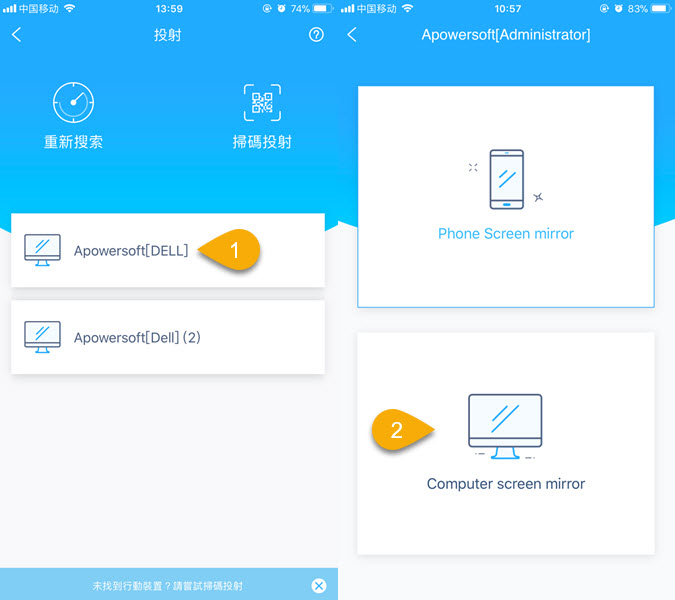
還可以對畫面進行簡單編輯。
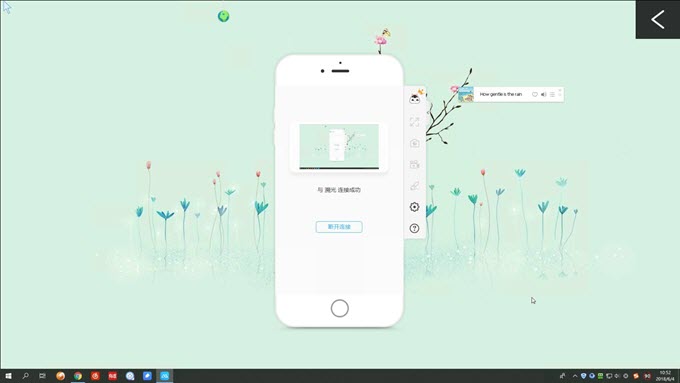
FAQ
問:可以把iPhone螢幕投射至iPad嗎?
答:可以的。ApowerMirror支援iOS投iOS設備。
問:偵測結束後,並沒有找到其他手機?
答:首先,請確認兩個手機連接了同一個WiFi,然後重啟APP再試下。最後,可以試試將路由器中的“AP隔離”關閉下試試。如果以上方法都沒有解決,請試試使用掃碼投射。
問:可否使用USB傳輸線投射iPhone畫面到電腦?
答:Sorry,ApowerMirror現在僅支援iPhone使用WiFi連接。如果您想使用USB傳輸線將iPhone畫面投射到電腦,可以試試使用ApowerManager。
問:能否使用ApowerMirror反控iPhone?
答:Sorry,ApowerMirror暫時沒有實現在PC端反控iOS設備。
問:ApowerMirror APP互投可以旋轉螢幕嗎?
答:使用ApowerMirror APP成功互投手機畫面之後,點進投射螢幕畫面,可以看到一個旋轉按鈕,點一下該按鈕就可以旋轉螢幕了。
問:怎麼找到投射螢幕的二維碼?
答:手機互投中用到的“二維碼”需要在偵測結束後,才能點擊“二維碼”,然後點擊APP右下角“二維碼”,就能獲得自己的投射螢幕的二維碼了。
問:別的手機投射螢幕後,我是否可以照常使用自己的手機?
答:可以的。可以點擊Home鍵,讓ApowerMirror在後臺運行。如果想要繼續看螢幕投射畫面,重新進入ApowerMirror APP。
問:手機上一直不出現獲取信任的彈窗,怎麼辦?
答:可通過重新拔插,然後重啟軟體或者手機、電腦設備來解決。
問:出現“連接逾時,請拔插設備”提示,拔插設備後,又出現“投屏失敗,請重啟軟體”提示。
答:麻煩重啟軟體,如果重啟傲軟投屏軟體後仍不能解決該問題,可以嘗試重啟手機和電腦設備。
問:頁面提示“投屏服務被佔用,請關閉佔用軟體”
答:關閉電腦上類似手機助手或者手機模擬器之類需要用到USB服務的軟體。
如果您在使用中遇到了其他問題,可提交工單進行回饋。也可訪問ApowerMirror社區尋求幫助,或與他人分享自己的使用技巧。


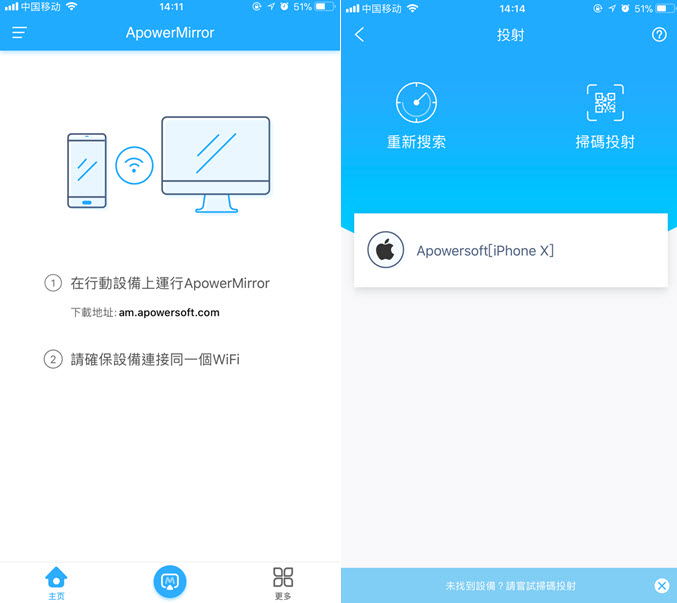
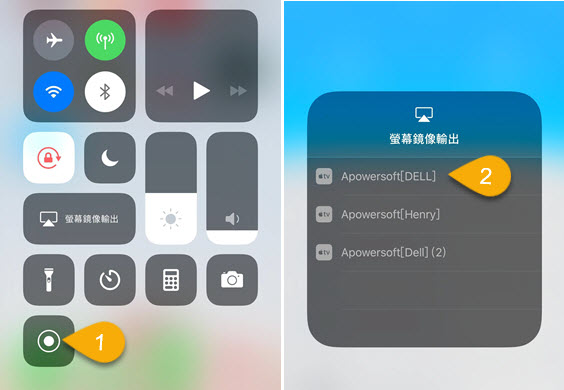
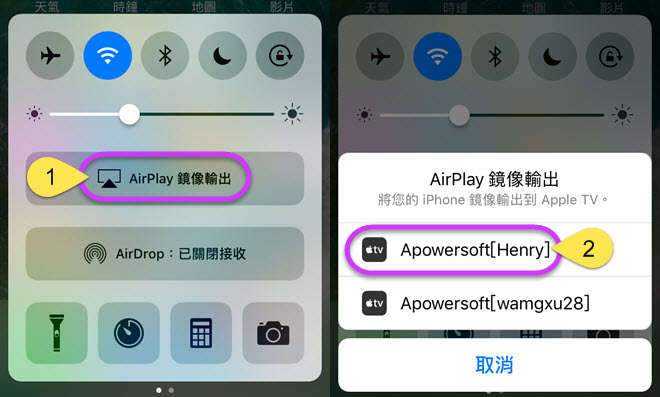
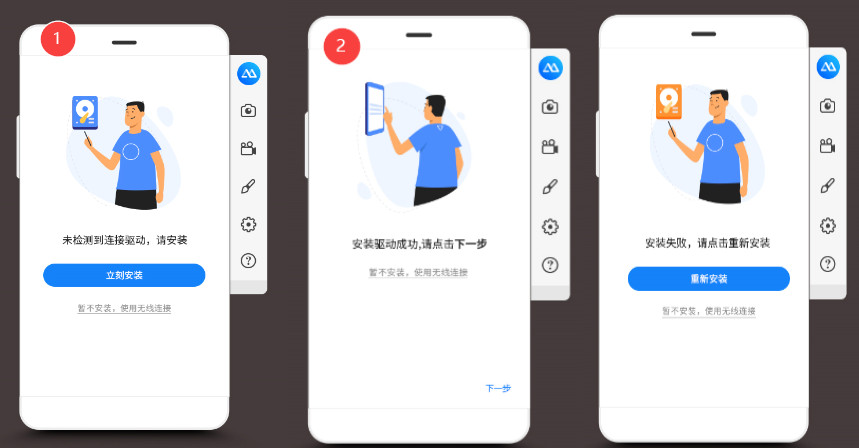
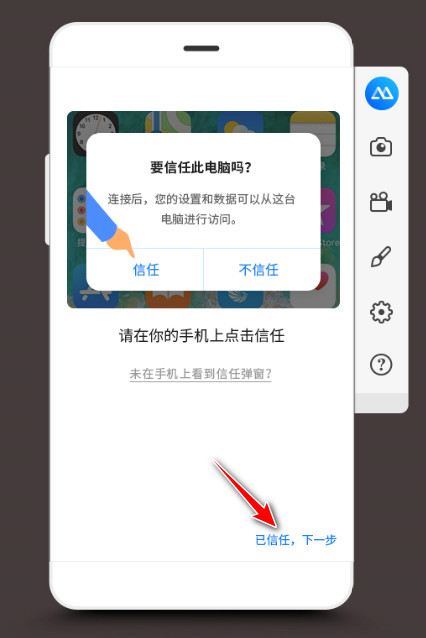
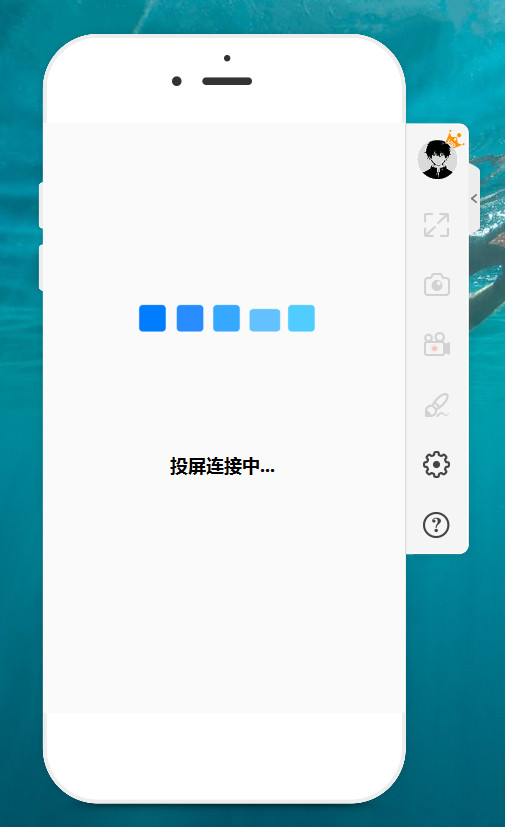 注意:如果軟體提示【檢測到iTunes驅動衝突】
注意:如果軟體提示【檢測到iTunes驅動衝突】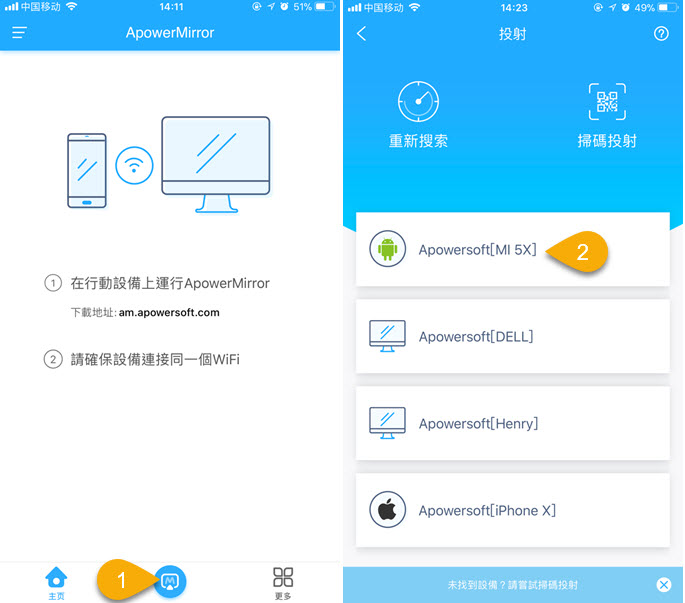
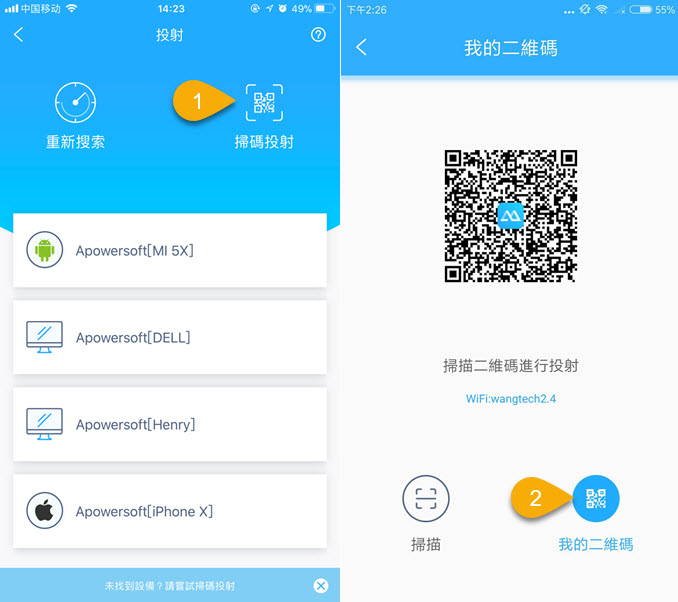
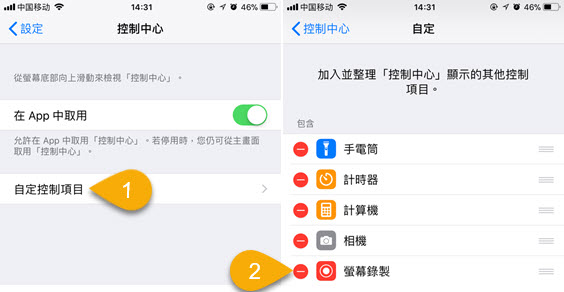
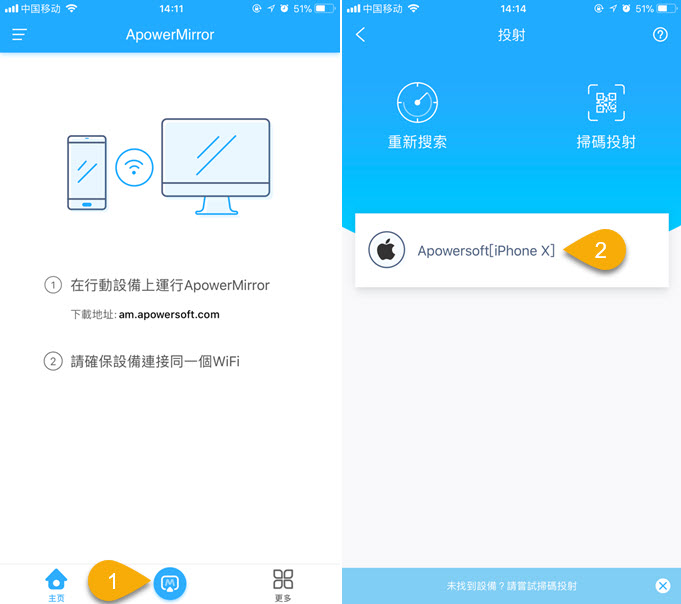
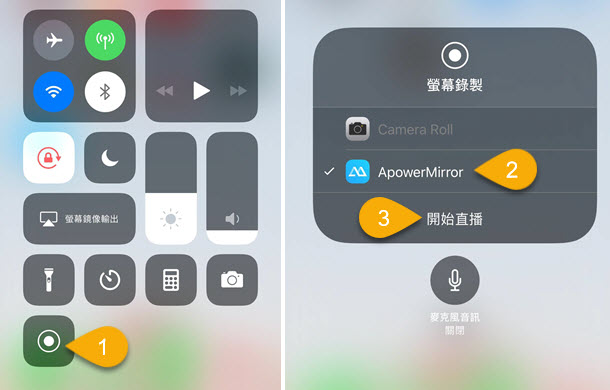
我要評論